快速打开win7系统chm文件的方法 win7系统用什么软件打开chm文件
更新时间:2023-01-15 15:20:11作者:cblsl
CHM是一款电子书文件格式,很多学习资料后缀是chm文件格式,一般需要特定的软件才能打开,不然没办法直接双击打开的。win7系统有一个chm文件要用什么软件打开?关于这个疑问,这里分享一招win7系统用什么软件打开chm文件 。
1、右键点击我们需要打开CHM格式文件,选择打开方式。
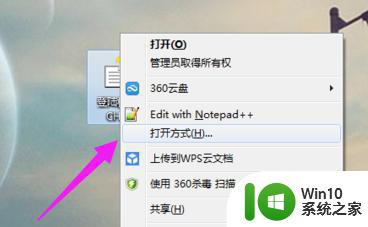
2、在打开方式窗口点击右下角的浏览按钮。
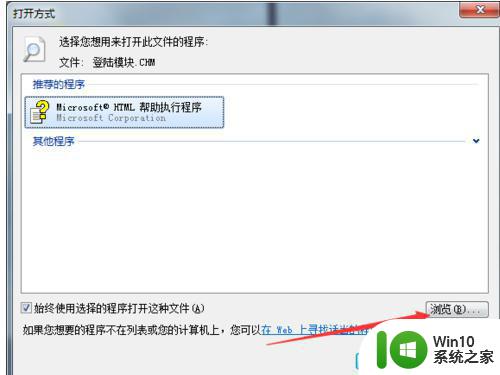
3、在浏览中,打开c盘,选择windows文件夹。
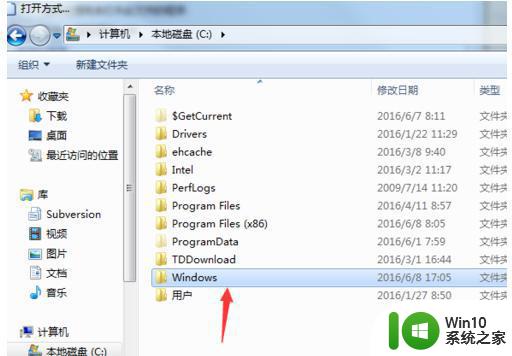
4、在windows文件夹中点击打开hh.exe文件.
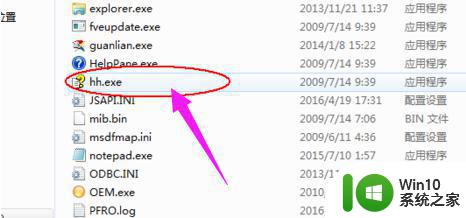
5、在新弹出窗口中勾选始终使用选择的程序打开这种文件。然后点击确定。
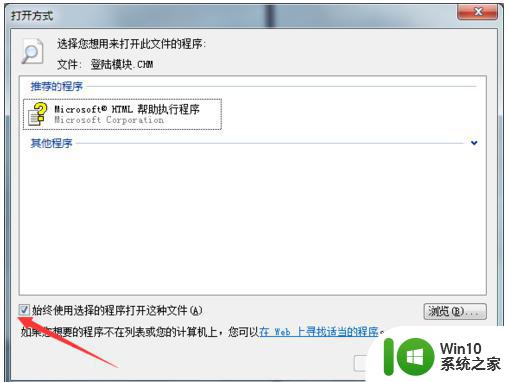
6、这时chm文件就打开了、
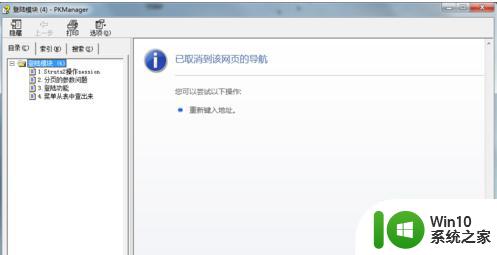
通过以上步骤操作,轻松打开win7系统chm文件,还有不懂如何打开chm文件的小伙伴赶紧学习。
快速打开win7系统chm文件的方法 win7系统用什么软件打开chm文件相关教程
- win7系统打开dll文件的方法 win7系统怎么打开dll文件
- W7打开Dat文件的方法 W7系统如何使用软件打开Dat文件
- win7系统下使用快捷键打开软件的设置技巧 win7系统快捷键打开软件设置方法
- win7系统打不开软件怎么解决 win7系统软件无法打开怎么办
- win7电脑打开vsd文件的方法 windows7系统如何打开vsd文件的步骤
- win7系统hosts文件位置怎么打开 win7系统hosts文件位置如何修改
- win7系统临时文件夹怎么打开 win7系统临时文件夹保存路径
- win7系统打开文件提示页面文件太小无法完成操作的处理方法 win7系统打开文件提示页面文件太小无法完成操作怎么办
- win7系统wps文件打不开的原因以及解决方法 win7系统wps文件打不开怎么办
- win7电脑打开用户文件夹的方法 win7系统用户文件夹要怎么打开
- win7电脑打开用户文件夹的方法 win7系统用户文件夹要怎么打开
- win7系统如何关闭文件打开时的声音 关闭win7系统打开文件夹时的声音方法
- window7电脑开机stop:c000021a{fata systemerror}蓝屏修复方法 Windows7电脑开机蓝屏stop c000021a错误修复方法
- win7访问共享文件夹记不住凭据如何解决 Windows 7 记住网络共享文件夹凭据设置方法
- win7重启提示Press Ctrl+Alt+Del to restart怎么办 Win7重启提示按下Ctrl Alt Del无法进入系统怎么办
- 笔记本win7无线适配器或访问点有问题解决方法 笔记本win7无线适配器无法连接网络解决方法
win7系统教程推荐
- 1 win7访问共享文件夹记不住凭据如何解决 Windows 7 记住网络共享文件夹凭据设置方法
- 2 笔记本win7无线适配器或访问点有问题解决方法 笔记本win7无线适配器无法连接网络解决方法
- 3 win7系统怎么取消开机密码?win7开机密码怎么取消 win7系统如何取消开机密码
- 4 win7 32位系统快速清理开始菜单中的程序使用记录的方法 如何清理win7 32位系统开始菜单中的程序使用记录
- 5 win7自动修复无法修复你的电脑的具体处理方法 win7自动修复无法修复的原因和解决方法
- 6 电脑显示屏不亮但是主机已开机win7如何修复 电脑显示屏黑屏但主机已开机怎么办win7
- 7 win7系统新建卷提示无法在此分配空间中创建新建卷如何修复 win7系统新建卷无法分配空间如何解决
- 8 一个意外的错误使你无法复制该文件win7的解决方案 win7文件复制失败怎么办
- 9 win7系统连接蓝牙耳机没声音怎么修复 win7系统连接蓝牙耳机无声音问题解决方法
- 10 win7系统键盘wasd和方向键调换了怎么办 win7系统键盘wasd和方向键调换后无法恢复
win7系统推荐
- 1 风林火山ghost win7 64位标准精简版v2023.12
- 2 电脑公司ghost win7 64位纯净免激活版v2023.12
- 3 电脑公司ghost win7 sp1 32位中文旗舰版下载v2023.12
- 4 电脑公司ghost windows7 sp1 64位官方专业版下载v2023.12
- 5 电脑公司win7免激活旗舰版64位v2023.12
- 6 系统之家ghost win7 32位稳定精简版v2023.12
- 7 技术员联盟ghost win7 sp1 64位纯净专业版v2023.12
- 8 绿茶ghost win7 64位快速完整版v2023.12
- 9 番茄花园ghost win7 sp1 32位旗舰装机版v2023.12
- 10 萝卜家园ghost win7 64位精简最终版v2023.12